Wie können wir helfen?
Perfony und Google Cloud verbinden
Präsentation
Der iPerfony for Google Connector ermöglicht die folgenden Funktionen:
- Automatische Anmeldung (SSO) von Google-Cloud-Nutzern in der Perfony-Web-App.
- Von Perfony aus auf Google Drive-Dokumente zugreifen.
Der iPerfony for Google Cloud Connector ermöglicht es, Dokumente, die auf Google Drive gespeichert sind, in iPerfony zu verlinken. Der Kunde behält somit die volle Kontrolle über die Organisation seiner Dokumente und die volle Kontrolle über die Zugriffsrechte auf diese Dokumente. Beispielsweise können die Teilnehmer eines iPerfony Ordners, in dem ein Dokument auf Google Drive verlinkt ist, das Dokument nur öffnen, wenn sie die Berechtigung für Google Drive haben.
Verwaltung von Berechtigungen in der GoogleCloud-Konsole
Die folgende Vorgehensweise ist eine Illustration der ursprünglichen Vorgehensweise:
https://developers.google.com/identity/gsi/web/guides/get-google-api-clientid?hl=fr
Rufen Sie die Google-Konsole auf: https://console.cloud.google.com/ :
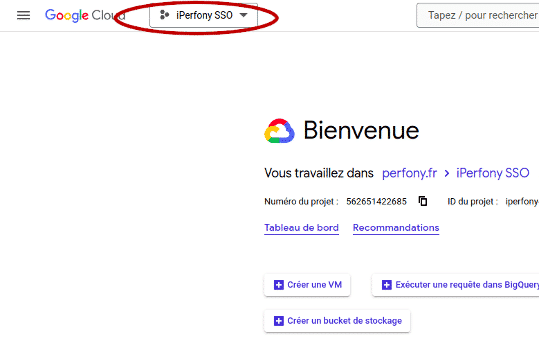
Klicken Sie auf den Ressourcen-Selektor :
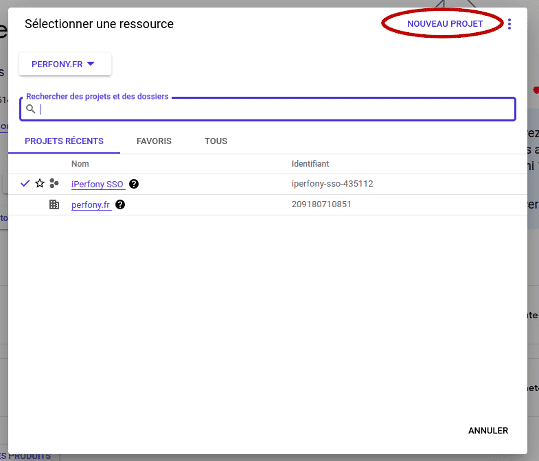
Klicken Sie auf „NEUES PROJEKT“ :
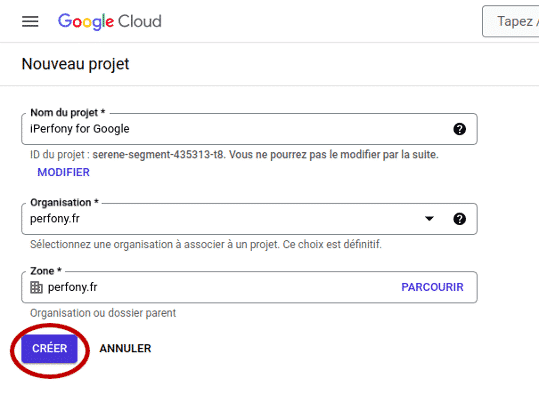
Geben Sie den Namen des Projekts ein, z. B. „iPerfony for Google“.
Wählen Sie die Organisation und den Bereich aus.
Klicken Sie dann auf „ERSTELLEN“ :
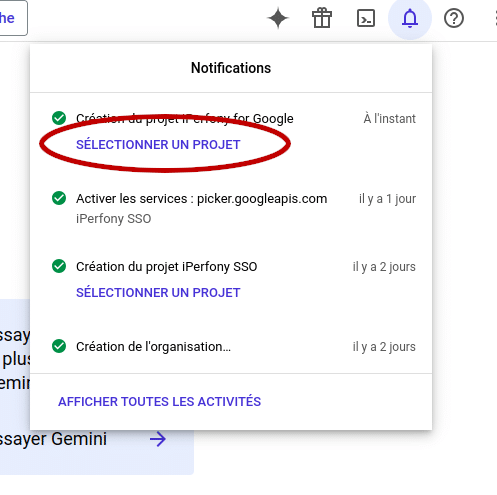
Nachdem Sie das Projekt erstellt haben, klicken Sie auf „PROJEKT AUSWÄHLEN“ des Punktes des gerade erstellten Projekts :
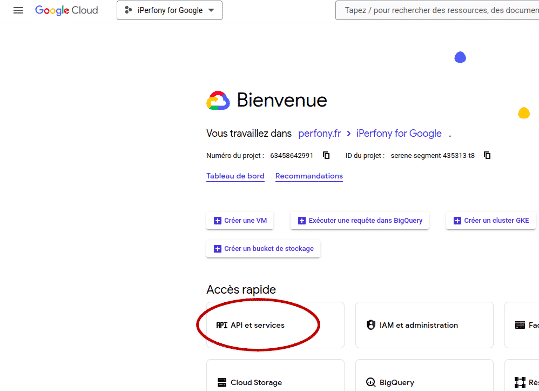
Klicken Sie auf „APIs und Dienste“ :
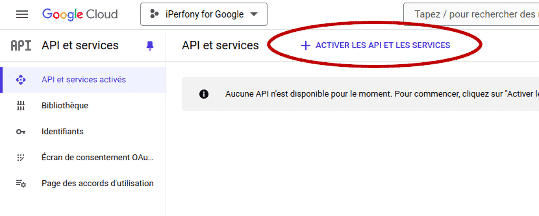
Klicken Sie auf „+ APIs UND DIENSTLEISTUNGEN AKTIVIEREN“ :
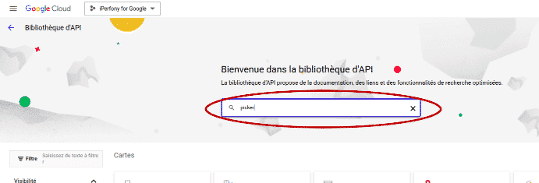
In der Suchleiste „picker“ eingeben und mit der Eingabetaste bestätigen :
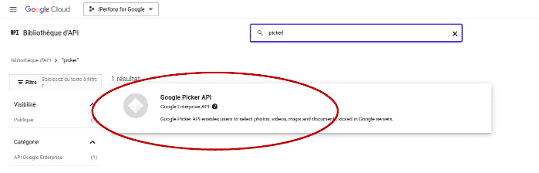
Klicken Sie auf „Google Picker API“ :
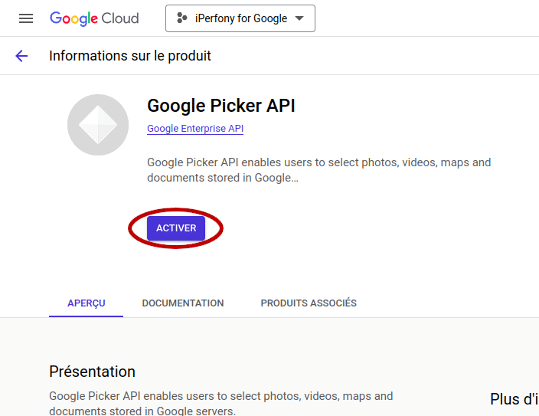
Klicken Sie auf „AKTIVIEREN“ :
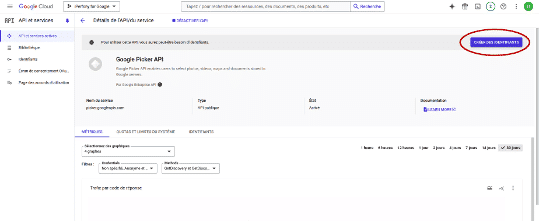
Klicken Sie auf „IDENTIFIANTS ERSTELLEN“ :
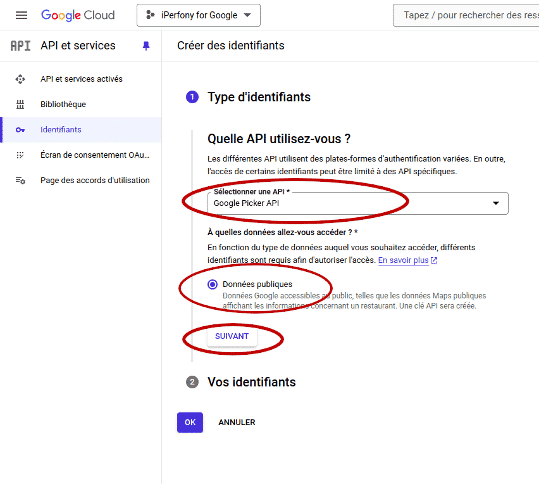
Wählen Sie das „Google Picker API“ und „Öffentliche Daten“.
Klicken Sie dann auf „WEITER“ :
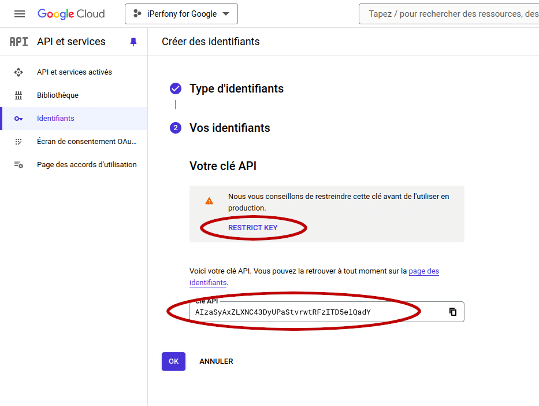
Kopieren Sie den Client-API-Schlüssel, um ihn dem Perfony-Team zur Verfügung zu stellen.
Klicken Sie auf „RESTRICT KEY“ :
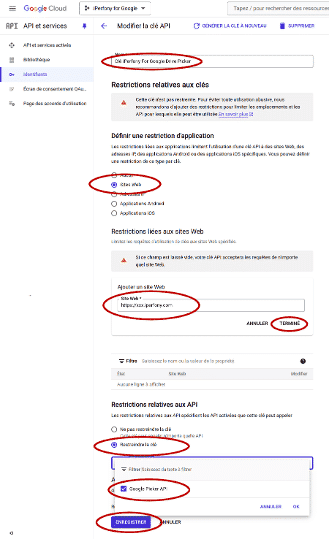
Geben Sie einen Namen für den Schlüssel ein, z. B. „iPerfony Key for Google Drive Picker“.
Setzen Sie eine Einschränkung des Typs „Webseiten“, geben Sie die Adresse der iPerfony-Instanz ein und klicken Sie auf „FERTIGSTELLEN“.
Legen Sie eine API-Beschränkung fest und wählen Sie „Google Picker API“.
Klicken Sie dann auf „REGISTRIEREN“ :
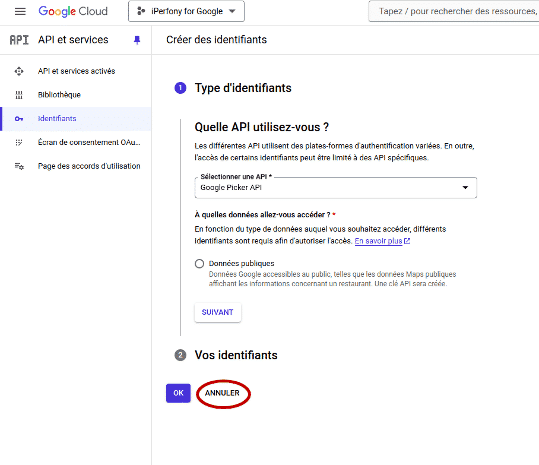
Klicken Sie auf „ABBRECHEN“ :
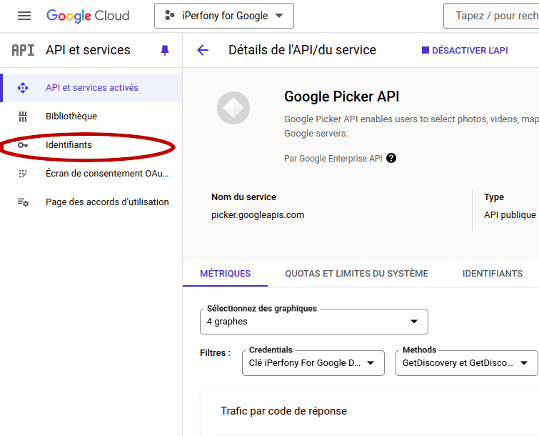
Klicken Sie auf „Identifikatoren“ :
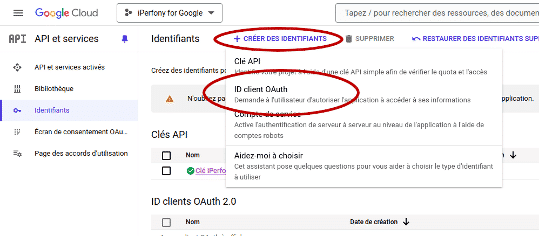
Klicken Sie auf „IDENTIFIANTS ERSTELLEN“ und dann auf „OAuth-Kunden-ID“ :

Klicken Sie auf „EINSTELLUNGEN FÜR DEN EINSTELLUNGSBILDSCHIRM“ :
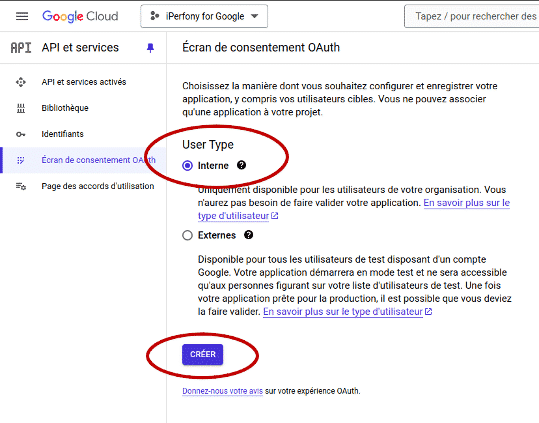
Setzen Sie im Abschnitt „User Type“ den Haken bei „Intern“ und klicken Sie auf „Erstellen“ :
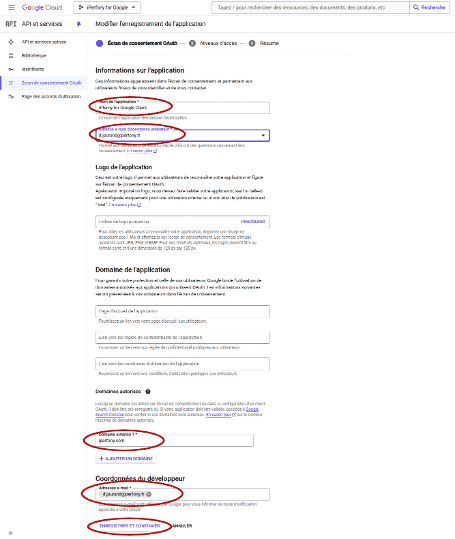
Eingeben :
- Der Name der Anwendung (z. B. iPerfony)
- Die E-Mail-Adresse für die Benutzerunterstützung.
- Fügen Sie die Domain iperfony.com zu den erlaubten Domains hinzu.
- Geben Sie die E-Mail-Adresse der Person ein, die diese Anwendung erstellt.
Klicken Sie dann auf „AUFNAHME UND WEITER“ :

Klicken Sie auf „REGISTRIEREN UND FORTFAHREN“ :
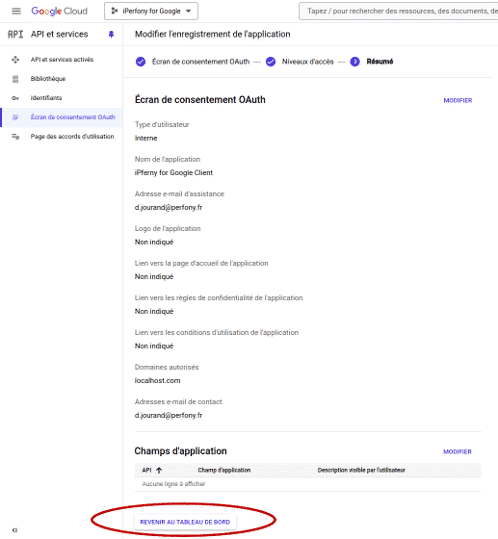
Klicken Sie auf „ZURÜCK ZUM DATENBLATT“ :
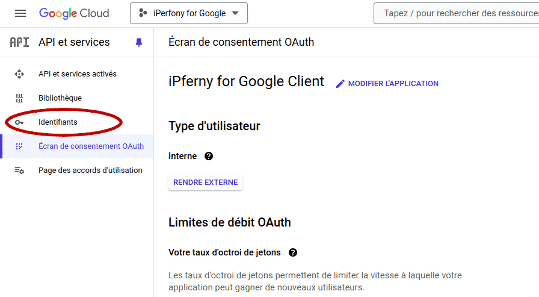
Klicken Sie auf „Identifikatoren“ :
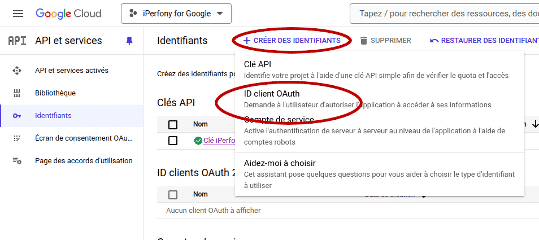
Klicken Sie auf „IDENTIFIANTS ERSTELLEN“ und dann auf „OAuth-Kunden-ID“ :
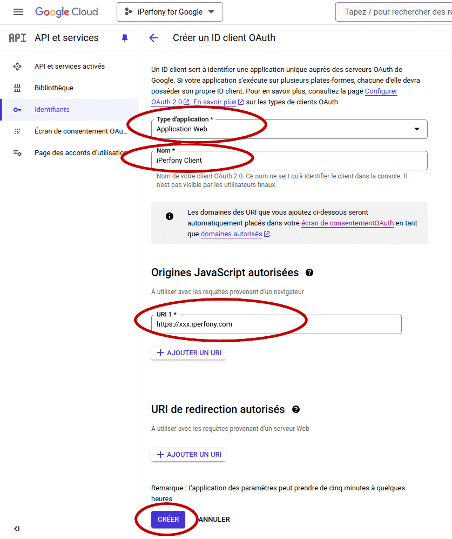
Wählen Sie „Web-Anwendung“ für den Anwendungstyp.
Geben Sie einen Namen ein, z. B. „iPerfony Client“.
Geben Sie die URL https://xxx.iperfony/com ein, wobei xxx durch den Namen der Client-Instanz zu ersetzen ist, und zwar unter „JavaScript-Herkunft erlaubt“.
Klicken Sie auf „ERSTELLEN“ :
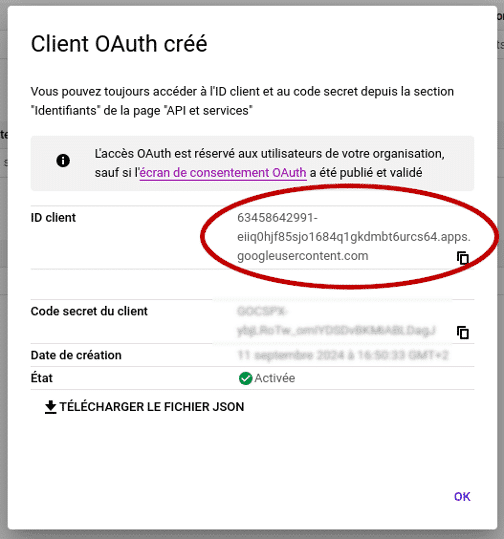
Kopieren Sie nach Abschluss dieses Vorgangs die Kunden-ID und leiten Sie sie an die Perfony-Teams weiter, um die Verbindung abzuschließen: support@perfony.com